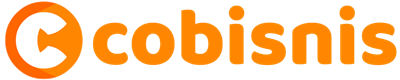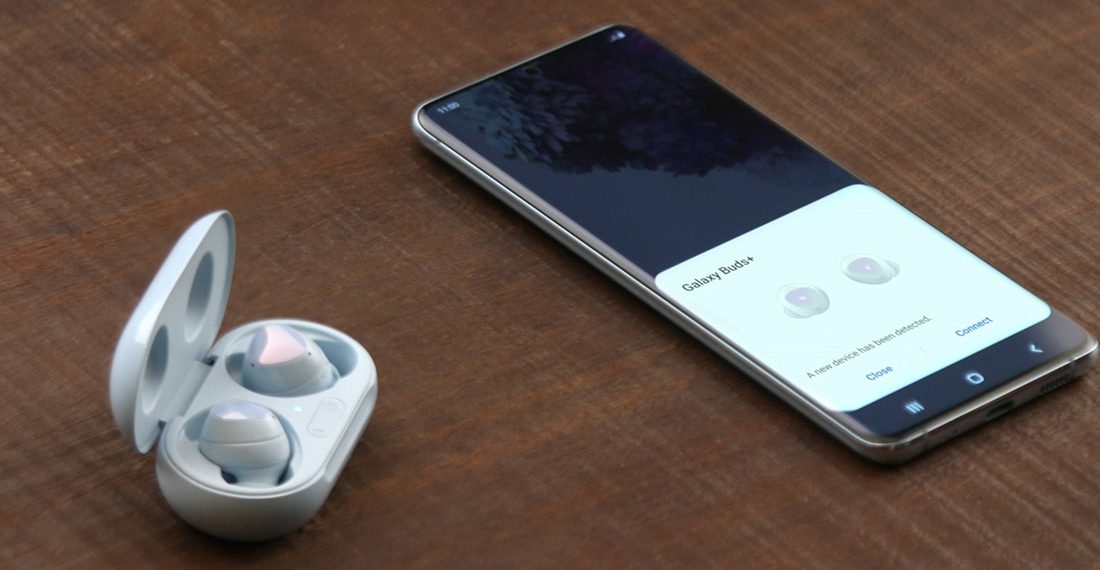Cobisnis.com – Samsung Galaxy Note20 memiliki fitur-fitur tersembunyi yang belum banyak diketahui orang. Tech reviewer, Lucky Sebastian, membahas secara lengkap fitur-fitur tersembunyi yang ia temukan setelah menjelajahi perangkat tersebut.
“Saya banyak menemukan hal-hal baru pada fitur-fitur produktivitas, kamera, dan performance yang semakin meningkatkan pengalaman saya ketika menggunakan Samsung Galaxy Note20 Series,” kata Lucky Sebastian
Ia mendapatkan informasi tentang hal-hal baru ini setelah pemakaian perangkat selama tiga bulan untuk semakin membuat work dan play menjadi lebih powerful.
Berikut temuan menarik dan unik dari Lucky Sebastian:
1. Hidden Features yang mendukung produktivitas.
Samsung Galaxy Note20 Series memang sudah memiliki fitur-fitur yang sangat mendukung produktivitas seperti Samsung DeX dan Link to Windows. Sementara Samsung DeX sangat berguna ketika pengguna ingin melakukan presentasi, fitur Link to Windows dapat dengan mudah mentransfer file-file yang ada pada Galaxy Note20 Series pengguna ke perangkat PC anda, atau sebaliknya.
Mentransfer file satu persatu menggunakan drag and drop memang memakan waktu yang lama. Dengan memanfaatkan aplikasi myfiles pengguna dapat dengan mudah mentransfer multiple files dari perangkat Samsung Galaxy Note20 Series ke PC.
Melalui aplikasi myfiles ini pengguna dapat nge-mark seluruh files yang ingin ditransfer ke desktop yang ada pada PC, kemudian pengguna hanya perlu men-drag and drop ke perangkat PC, dan semua files yang telah di-mark tersebut akan secara otomatis tertransfer.
Menggunakan Samsung Notes pengguna juga dapat dengan mudah menandatangani dokumen diatas materai. Dengan menekan tombol attachment pada Samsung Notes, memilih gambar materai dari galeri, kemudian mengatur ukuran serta lokasi dari materai pada dokumen yang ingin ditandatangani.
Pengguna juga dapat secara langsung menandatangani file tersebut dengan menggunakan S Pen. Terakhir, pengguna tinggal meng-convert dokumen yang sudah dibuat kedalam bentuk pdf, maupun Microsoft Word.
Untuk yang memiliki jadwal yang padat, fitur Calendar pada Samsung Galaxy Note20 Series dapat membantu mengingat jadwal penting. Namun, ukuran kotak yang tertera pada Calendar memang cukup kecil sehingga membuat kita kesulitan untuk menulis.
Jika dilakukan zoom akan memakan waktu sehingga pengalaman menjadi kurang efisien. Dengan menulis di area kosong manapun pada calendar, kemudian menggunakan fitur lasso, tulisan tersebut dapat di drag and drop dengan mudah pada tanggal yang diinginkan.
2. Hidden Features yang mendukung fitur-fitur kamera
Samsung Galaxy Note20 Ultra hadir dengan fitur 108 MP kamera yang memiliki kemampuan untuk fitur-fitur terbaik dari Samsung seperti mode rekam dengan kualitas 8K dalam 24fps dan kualitas UHD dalam 120fps, pemilihan resolusi rekam 16:9 dan 21:9, adjustable zoom speed, serta multi-source microphone membuat kreatifitas anda semakin powerful serta kualitas foto terbaik dan resolusi tinggi, dengan kapasitas zoom hingga 30 kali.
Kapasitas zoom ini ternyata tidak berfungsi maksimal ketika digunakan untuk mengambil video, dimana pengguna hanya dapat melakukan zoom hingga 20 kali.
Untuk workaround dari fitur ini, pengguna dapat mengakses mode kamera, melakukan zoom in 50 kali dengan Samsung Galaxy Note20 Ultra, kemudian menekan dan menahan tombol shutter, pengguna secara otomatis akan mengaktifkan mode rekam video tanpa mengganti mode.
Negara-negara seperti Jepang dan Korea sangat memerhatikan privacy dari setiap orang, oleh karena itu setiap smartphone diharuskan untuk mengeluarkan suara ‘cekrek’ demi menghindari adanya pengambilan foto secara diam-diam.
Pengguna pasti sudah menyadari dengan menggunakan moda diam, pengguna dapat mengambil gambar tanpa mengeluarkan suara ‘cekrek’. Namun hal ini sering menjadi masalah, terutama ketika kita kelupaan untuk mematikan moda diam dan melewatkan panggilan-panggilan penting.
Dengan mengatur settingan pada bixby, pengguna dapat mengatur secara khusus perilaku ponsel untuk setiap aplikasi yang akan digunakan. Kita dapat mengatur untuk menggunakan moda diam selama mengakses aplikasi kamera, sehingga Galaxy Note20 Series pengguna tidak akan mengeluarkan bunyi ‘cekrek’ ketika digunakan untuk memotret. Bagian terbaiknya, smartphone pengguna akan tetap berdering, setelah pengguna keluar dari aplikasi kamera.
Samsung Galaxy Note20 Series sudah dilengkapi dengan fitur Augmented Reality yang memberikan kemampuan kepada pengguna untuk dapat memberikan kartu ucapan yang unik, namun masih banyak pengguna yang belum tahu bagaimana caranya memaksimalkan fitur ini.
Caranya cukup mudah, kita hanya perlu mengakses menu Augmented Reality pada aplikasi kamera, kemudian bidik foto yang ingin pengguna jadikan basis untuk augmented reality, dan pilih link to picture, disini pengguna dapat memilih antara video dan photo. Setelah itu, setiap kali kamera Samsung Galaxy Note20 membidik gambar yang dijadikan basis, kamera akan secara otomatis memainkan video/gambar yang pengguna jadikan Augmented Reality.
3. Hidden Features yang mendukung performance
Samsung Galaxy Note20 memberikan pengalaman menikmati konten lebih maksimal dengan layar 6.9 Inci dari Galaxy Note20 Ultra yang memberikan pengalaman bermain yang lebih immersive.
Layar Super AMOLED 2X dari seri Samsung Galaxy Note20 dapat menampilkan gambar dengan warna-warna yang vibrant serta dengan kualitas layar yang dapat mensupport WQHD+ yang memberikan tampilan gambar dengan resolusi tinggi. Layar Super AMOLED 2x juga sudah dapat mendukung 120 fps dengan kualitas FHD+, serta 240hz touch response rate yang meningkatkan tingkat respon dari Samsung Galaxy Note20 series.
Salah satu keluhan pengguna ketika menggunakan 120hz refresh rate adalah baterai yang cepat terkuras pada perangkat Galaxy Note20 Series. Masalah ini dapat diselesaikan dengan menggunakan fitur medium power saving meskipun fitur ini membuat pengguna kehilangan fitur 120Hz refresh rate. Akibatnya, pengalaman pengguna dalam menikmati konten-konten menjadi kurang maksimal.
Bagaimana cara pengguna tidak kehilangan 120hz refresh rate meskipun dalam keadaan medium power saving? Yaitu dengan mengakses Bixby Routine, dan menambahkan rutinitas baru dengan nama Medium Power Saving mengatur rutinitas tersebut agar secara otomatis mengganti mode power smartphone menjadi medium power saving ketika dipilih.
Kemudian drag and drop ke tempat yang dengan mudah dapat kita akses pada halaman ‘home’ dan rutinitas tersebut akan secara otomatis berubah menjadi widget. Berikutnya pergi ke setting, dan atur pengaturan layar agar menjadi adaptive 120Hz. Terakhir, aktifkan widget Medium Power Saving yang kita buat tadi. Dan pengguna akan melihat bagaimana mode berubah menjadi mode power saving, namun kualitas refresh rate layar tetap bertahan pada 120Hz.
Berbicara soal menikmati konten, layanan SVOD memang secara otomatis memilih resolusi optimal untuk perangkat pengguna. Namun karena layar dari Samsung Galaxy Note20 secara pengaturan optimal dari SVOD berada pada resolusi FHD (1080p), pengguna harus secara manual mengganti settingan ketika menonton konten.
Dengan mengatur setting-an aplikasi SVOD pada pengaturan Bixby, pengguna dapat mengatur agar setiap kali menggunakan layanan SVOD tertentu dapat mengatur resolusi layar menjadi 1440p. Pengguna dapat mengatur agar aplikasi tersebut secara otomatis menggunakan fitur dari Dolby Atmos sehingga ketika menikmati konten SVOD, resolusi akan secara otomatis menjadi 1440p serta menggunakan fitur dari Dolby Atmos untuk kualitas suara yang immersive.
Samsung Galaxy Note20 dibekali chipset Exynos990 yang telah didukung dengan GPU Mali-G77 MP11 yang mendukung kemampuan untuk memproses grafik 3D dengan kualitas yang premium. Kemampuan yang dimiliki oleh Exynos990 ini didukung dengan RAM 8GB GDDR6x yang semakin mempercepat kemampuan Samsung Galaxy Note20 untuk memproses.
Ada fitur Game Booster yang semakin meningkatkan pengalaman pengguna ketika bermain game dengan menggunakan Samsung Galaxy Note20 Series. Lucky memberikan tips bahwa dengan Game Plugins pada Galaxy Store Samsung, melalui aplikasi tersebut, pengguna dapat mengatur settingan dari game yang ingin dimainkan, apakah ingin mementingkan performance atau kualitas grafik yang maksimal.
Lucky Sebastian juga memberikan tutorial cara menggunakan S Pen untuk membuat stiker Whatsapp. Dengan low latency dari S Pen yang semakin mempermudah proses peng-edit-an, pengguna cukup memilih gambar yang ingin dijadikan stiker pada galeri, kemudian edit dengan menggunakan lasso tool, dan gambar dapat dengan mudah di crop setelah itu gambar tinggal disimpan ke galeri.